Einzelne Kontakte löschen
Wenn du gezielt am iPhone Kontakte löschen möchtest, dann kannst du diese einzeln entfernen. Am einfachsten funktioniert dies über das Adressbuch.
- Öffne die App Kontakte an deinem iPhone.
- Wähle einen Kontakt aus, der gelöscht werden soll.
- Klicke dann oben rechts auf “Bearbeiten”.
- Nun scrollst du ganz nach unten wählst “Kontakt löschen”.
- Bestätige das Löschen noch mit “Kontakt löschen” und schon verschwindet die Person aus deinem Adressbuch.
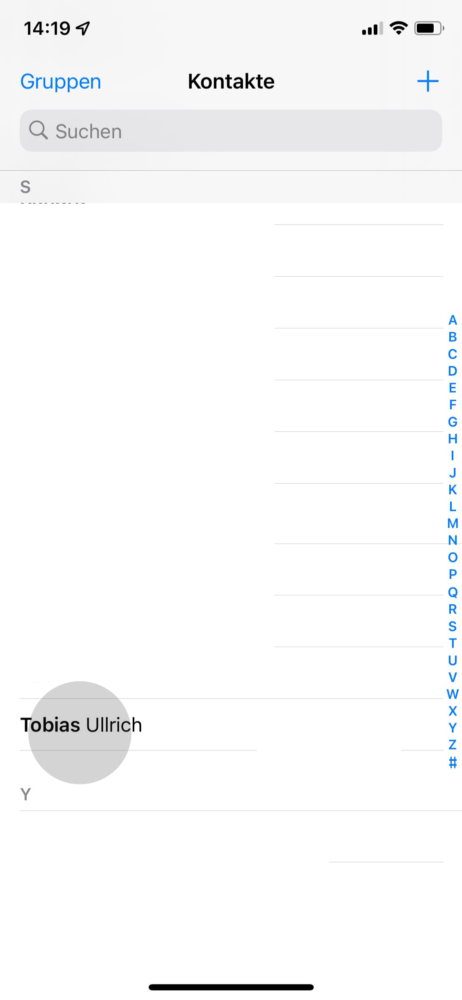
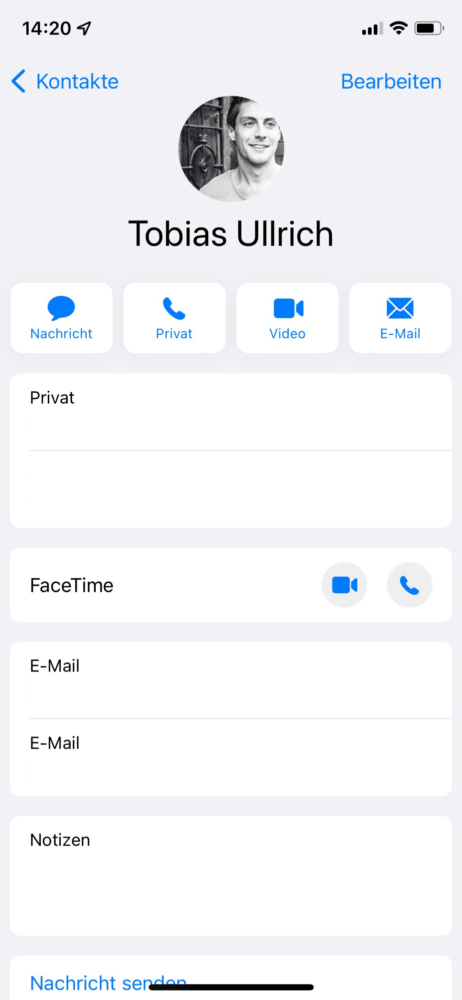
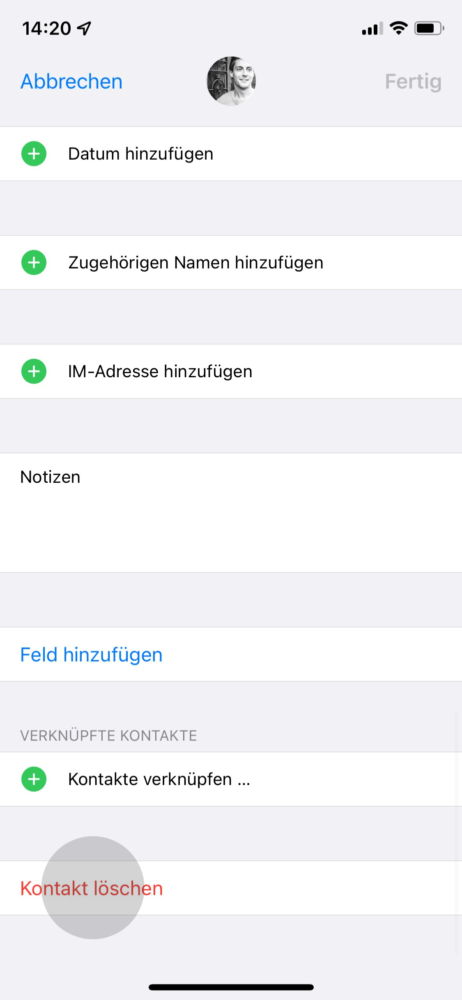
Wenn du deine Kontakte über die iCloud zwischen deinen Geräten synchronisierst, dann wird der Kontakt auch von allen anderen Geräten gelöscht.
Mehrere iPhone Kontakte löschen
Wenn du viele Kontakte im Adressbuch auf einmal löschen möchtest, dann musst du diese einzeln am iPhone entfernen. Das kann ziemlich mühselig sein. Alternativ kannst du die App “Groups” nutzen, um mehrere Kontakte gleichzeitig zu löschen.
- Lade dir die App „Groups“ aus dem App Store herunter.
- Öffne die App und erlaube ihr anschließend den Zugriff auf deine Kontakte. Das ist notwendig, damit die App Kontakte löschen darf.
- Wähle nun auf “Alle Kontakte” aus, um zur Übersicht deiner Kontakte zu gelangen.
- Anschließend kannst du alle Kontakte markieren, die du gleichzeitig löschen möchtest.
- Klicke nun auf “Wähle eine Aktion” und dann “Löschen von Kontakten”.
Die App löscht nun die markierten iPhone Kontakte gleichzeitig für dich. Das ist nicht nur bequemer, sondern funktioniert auch deutlich schneller.
Das iPhone ist sehr sicher und hindert Drittanbieter daran, auf sensible Daten zuzugreifen. Möchte eine App z. B. auf deine Kontakte zugreifen, so musst du dieser zunächst den Zugriff erteilen. So entscheidest immer du selbst, ob du einer App vertraust oder eben nicht.
Doppelte Kontakte entfernen
Manchmal entstehen nahezu aus Geisterhand doppelte Kontakte im Adressbuch. Oftmals liegt es daran, dass eine Synchronisierung nicht sauber funktioniert hat Aber wer möchte diese schon von Hand aussortieren?
Du jedenfalls nicht und daher zeigen wir dir einen Weg, der deutlich einfacher ist. Dafür benötigst du allerdings einen Mac.
- Zunächst solltest du eine iPhone Sicherung erstellen. So kannst du beruhigt Kontakte löschen und diese im Zweifel bequem wiederherstellen.
- Öffne nun die “Kontakte” auf deinem Mac. Wenn du sie nicht direkt findest, kannst du den “Finder” öffnen, dann links auf “Programme” klicken und dort nach “Kontakte” suchen.
- Wenn du die “Kontakte” geöffnet hast, klickst du ganz oben am Bildschirmrand auf “Kontaktkarte” und dann auf “Nach Duplikaten suchen …”.
- Sind doppelte Kontakte gefunden worden? Dann kannst du nun auf “Zusammenführen” klicken und dem Mac die restliche Arbeit überlassen.
Du kannst die Schritte immer wiederholen, wenn du erneut doppelte Kontakte findest.
Alle Kontakte gleichzeitig löschen
Du kannst auch alle Kontakte gleichzeitig löschen. Dafür nutzt du entweder die Groups-App, die wir dir weiter oben vorgestellt haben. Du kannst auch die Einstellungen deines iPhones nutzen oder iCloud verwenden.
Kontakte vom iPhone entfernen
Die Anleitung ist dafür gedacht, dass du die Kontakte aus deinem iPhone Adressbuch entfernst. Sie bleiben in iCloud erhalten, werden aber nicht mehr auf dein iPhone synchronisiert.
- Öffne die “Einstellungen” an deinem iPhone.
- Wähle nun ganz oben deinen Namen aus.
- Klicke jetzt auf “iCloud”.
- Nun siehst du “Kontakte” in der Liste. Wenn du den Schieberegler antippst, verschiebt sich dieser nach links.
- Bestätige nun noch mit “Vom iPhone löschen”.
Ab sofort siehst du die in iCloud gespeicherten Kontakte nicht mehr in deinem iPhone-Adressbuch.
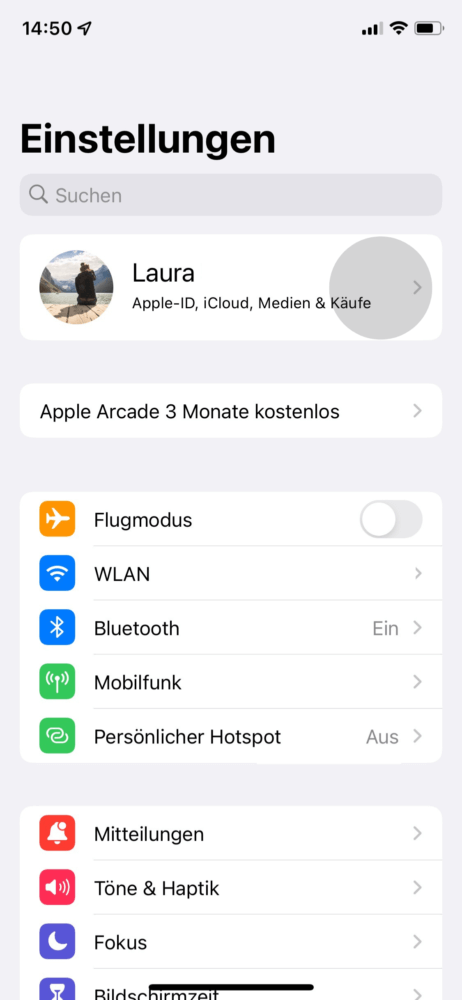
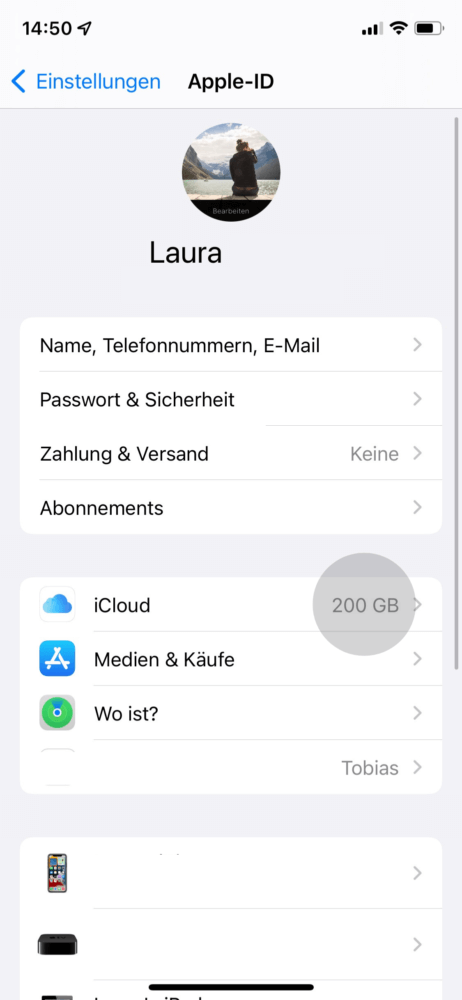
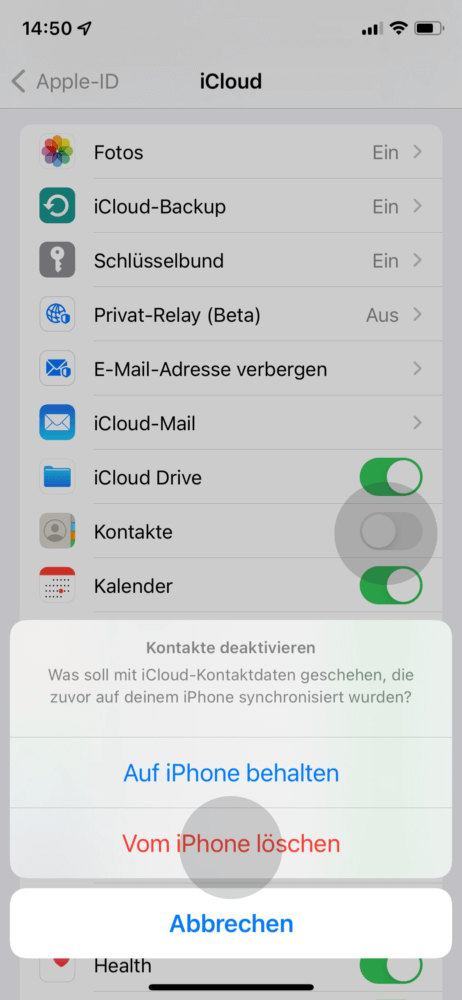
Kontakte vollständig löschen
Wenn du wirklich alle Kontakte und endgültig löschen möchtest, dann führt der Weg über die iCloud. Nutze dafür am besten einen Mac oder Computer.
Wenn du diesen Weg wählst, dann löschst du die Kontakte von allen Geräten. Denn iCloud synchronisiert den neuen Stand im Anschluss mit den verbundenen Geräten.
- Gehe zunächst auf iCloud.com und logge dich mit deiner Apple-ID ein.
- Klicke nun auf “Kontakte”.
- Du kannst nun einen Kontakte auswählen und diesen über das Zahnrad und dann “Löschen” entfernen oder aber du wählst keinen Kontakt aus und klickst dann auf das Zahnrad. Über “Alles auswählen” und “Löschen” kannst du dann alle deine Kontakte vollständig löschen.
Kontakte lassen sich nicht löschen? Das kannst du tun!
Es kann zwei Gründe geben, warum ein Kontakt nicht gelöscht werden kann. Entweder dieser wird nicht sauber in der iCloud gelöscht oder er ist schreibgeschützt. Für beides haben wir die passende Lösung.
Kontakt ist schreibgeschützt und lässt sich nicht löschen
Manchmal erscheint die Meldung “Nicht alle Kontakte wurden gelöscht. Mindestens einer der Kontakte ist schreibgeschützt”. Aber was soll das bedeuten?
Die Ursache ist schnell gefunden und lässt sich glücklicherweise einfach beheben. In den meisten Fällen liegt der Grund bei WhatsApp. Denn wenn ein Kontakt direkt in WhatsApp hinzugefügt wurde, muss dieser auch über WhatsApp gelöscht werden. Und das geht so:
- Öffne zunächst WhatsApp auf deinem iPhone.
- Gehe nun auf den Chat mit der Person, die du löschen möchtest.
- Klicke ganz oben in der Mitte auf den Namen.
- Wähle oben rechts “Bearbeiten” aus.
- Entfernen den Kontakt nun, indem du auf “Kontakt löschen” klickst.
Schon ist der Kontakt von deinem iPhone endgültig gelöscht.
Kontakt wird nach dem Löschen erneut angezeigt
Du löschst einen Kontakte und nach einiger Zeit erscheint dieser wieder im Adressbuch? Das ist nervig, muss aber nicht so bleiben.
Der Grund ist, dass auf deinem Gerät gelöschte Kontakte nach einiger Zeit aus der Cloud erneut auf dein Gerät geladen werden können. Die iCloud speichert deine Kontakte zentral in der Cloud und synchronisiert diese über deine Geräte hinweg. Damit das nicht passiert, kannst du den Kontakt direkt in iCloud löschen:
- Gehe auf iCloud.com und logge dich mit deiner Apple-ID ein.
- Klicke nun auf “Kontakte”.
- Wähle den Kontakt aus, klicke auf das Zahnrad und dann auf “Löschen”.
Der Kontakt wird anschließend von allen Geräten endgültig gelöscht.
Unser Fazit
Wenn du iPhone Kontakte löschen möchtest, dann hast du dafür verschiedene Optionen. Entweder du löscht Kontakte einzeln, nutzt die App “Groups”, um mehrere zeitgleich zu entfernen oder aber du löscht alle auf einmal.
Hast du doppelte Kontakte, dann kannst du diese über den Mac schnell und automatisch entfernen lassen. Wenn sich Kontakte allerdings nicht löschen lassen, dass liegt es häufig daran, dass du diese über WhatsApp erstellt hast oder diese in iCloud nicht sauber gelöscht wurden.
Dich interessiert das Thema oder du hast noch Fragen? Dann immer her damit in die Kommentare.


